Конфигурация После загрузки из сети Интернет программного обеспечения (или его покупки на компакт-диске) для его установки необходимо выполнить следующие действия: I, Дважды щелкните по приложению setuphs_full.exe и следуйте командам на экране по установке и настройке приложения. U. После установки приложения дважды щелкните по только что созданной пиктограмме приложения HomeSeer. Если при установке приложения использовались принятые по умолчанию значения параметров, на рабочем столе вашего компьютера появится эта пиктограмма. 3. После запуска это приложение попросит вас либо ввести код разблокировки (этот код входит в состав купленного пакета программ), либо нажать кнопку Run As Trial (выполнить в режиме испытаний), если вы собираетесь проверить работу программного обеспечения. Если вы выбираете режим испытаний, вы сможете работать 30 дней, после чего программа вновь попросит ввести код разблокировки для продолжения работы. h. Затем на экране появляется список мастеров. Это позволяет вам настроить различные функции HomeSeer без использования системы меню приложения. Предусмотрены следующие мастера: Q для указания HomeSeer вида используемого вами интерфейса Х10; для указания HomeSeer списка используемых вами устройств Х10; для настройки веб-сервера; для создания графиков работы. Мастера могут использоваться для обеспечения этих и других настроек. Однако мы объясним способы настройки устройств и планируемых событий без применения мастеров. Интерфейс XI0. Возможно при установке вашего контроллера X10 вам потре- |°Уется устанавливать также программное обеспечение, но в HomeSeer все же I Необходимо знать тип используемого вами интерфейса. Для этого выберите пункт меню View | Options (Вид | Параметры) и щелкните по вкладке Interface (Интерфейс). Это показано на рис. 15.1. Поскольку мы используем подсоединяемый к порту USB контроллер Power Line, мы выбираем его в выпадающем меню. Сделав выбор, нажмите кнопку ОК 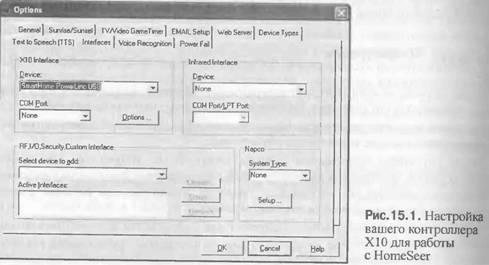
Восход и заход солнца. Возможно, вам потребуется активировать и деакти-вировать устройства Х10 в моменты времени, зависящие от восхода и захода солнца. Например, вы можете захотеть включить внешнее освещение при наступлении сумерек и не отключать его затем в – течение двух часов. Естественно, ваш компьютер не может инстинктивно знать время восхода и захода солнца. Поэтому мы должны указать компьютеру, где вы живете, и он сможет сделать соответствующие настройки. При использовании HomeSeer расчет восхода и захода солнца выполняется следующим образом: Выберите пункт меню View | Options и затем щелкните по вкладке Sunrise/Sunset (Восход/заход солнца). Выберите место расположения вашего района по выпадающему списку (как показано на рис. 15.2) и нажмите кнопку ОК. Если ваш район не указан в списке или вы хотите точнее указать свой район, введите его широту и долготу. Эти значения задаются положительными числами для районов, расположенных восточнее нулевой долготы, и отрицательными числами для районов, расположенных западнее нулевой долготы. Нажмите кнопку Calculate (Рассчитать) после ввода долготы и широты.  варианты подсветки потолка
| освещение цеха
| декоративное освещение потолков
ru/images/uploades/image679.jpg" > варианты подсветки потолка
| освещение цеха
| декоративное освещение потолков
ru/images/uploades/image679.jpg" >
Настройка электронной почты. Многие приложения по управлению системами XI0 допускают дистанционное управление вашими устройствами через электронную почту. HomeSeer позволяет это делать, но его надо предварительно настроить на работу с электронной почтой. Для использования в HomeSeer электронной почты сначала откройте диалоговое окно электронной почты (показанное на рис. 15.3) , выбрав пункт меню View | Options, щелкните по вкладке Email (электронная почта) и затем выполните следующие действия: если ваш почтовый клиент совместим с протоколом MAPI (например Outlook), установите флажок «Use MAPI to handle e-mail» (использовать протокол MAPI для обработки электронной почты). Это указывает HomeSeer на необходимость регистрации событий поступления электронной почты. Установите флажок «Check for mail every # minutes» (проверять флажок каждые # минут), затем введите период в минутах, через который HomeSeer будет проверять поступление новой электронной почты. Если вы хотите проверять и отсылать электронную почту на серверы POP и SMTP вашего провайдера (например, если вы хотите передать по электронной почте уведомление о возникновении какого-то события), необходимо ввести информацию, указанную в табл. 15.1. 
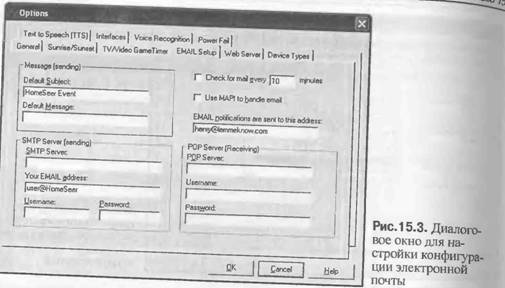
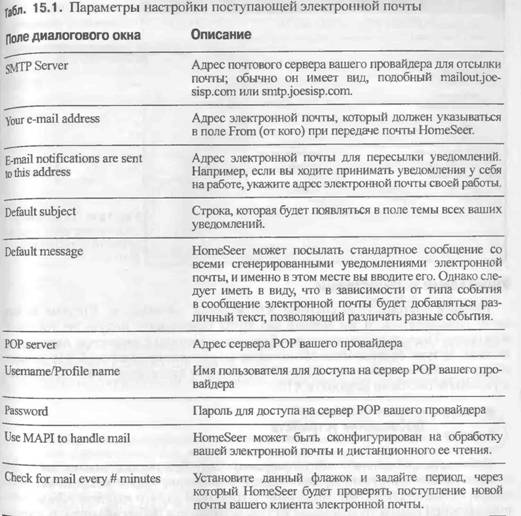
Команды не обязательно будут выполняться немедленно Может создаться впечатление, что после настройки вашего клиента MAPI на проверку электронной почты вся работа сделана. Но это не так. HomeSeer только проверяет через интерфейс MAPI наличие новой почты и не проверяет почтовый сервер вашего провайдера услуг Интернета. То есть ваш клиент электронной почты проверяет поступление новой электронной почты у провайдера, a HomeSeer проверяет ее наличие в вашем почтовом клиенте. Необходимо действительно настроить вашего клиента электронной почты на проверку наличия новой почты на сервере провайдера. Поскольку вы настраиваете HomeSeer на выполнение проверки новых сообщений у вашего клиента электронной почты через определенные промежутки времени (60 минут, 30 минут, 15 минут, 10 минут или любой другой выбранный вами промежуток времени), после передачи электронной почты система может не считывать ее в течение нескольких минут. Поэтому управление с помощью электронной почты не является идеальным средством для передачи срочных команд. На рис. 15.4 показано диалоговое окно, заполненное параметрами конфигурации электронной почты. Приведенная процедура использовалась для настройки HomeSeer для работы с вашей системой электронной почты. Позже в данной главе мы покажем вам, как можно применять сообщения электронной почты для дистанционного управления вашей системой Х10. 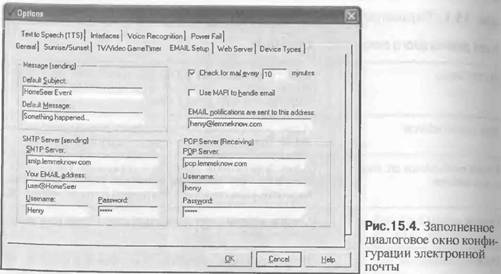
|